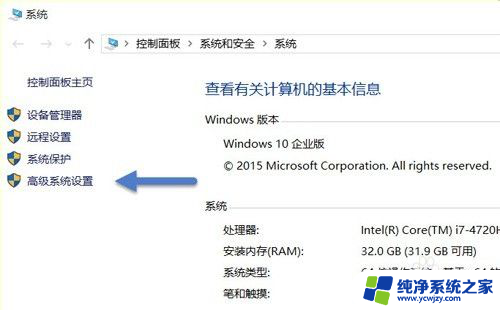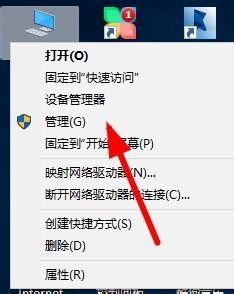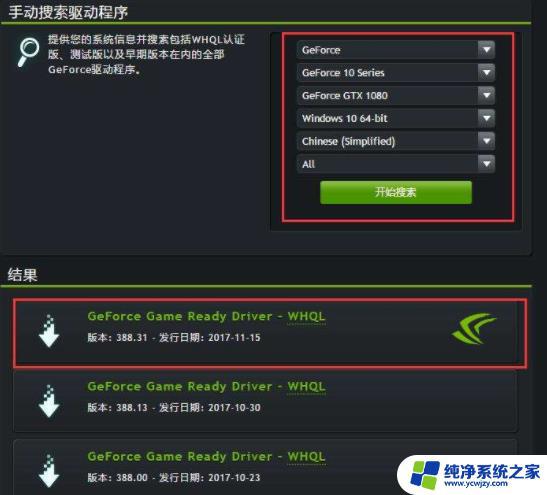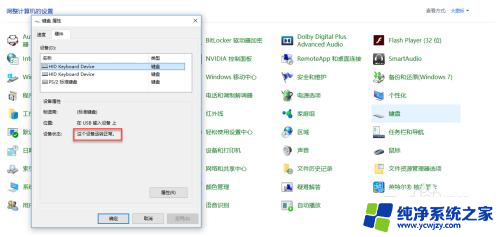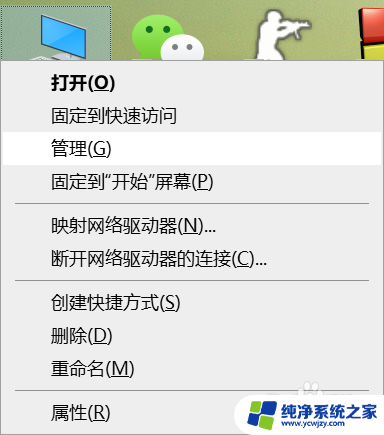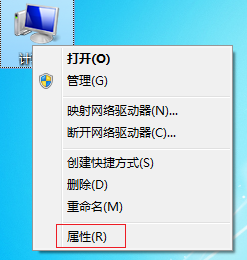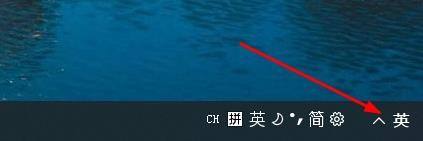电脑怎么更新硬盘? 如何更新磁盘驱动程序
更新时间:2024-02-26 16:47:57作者:xiaoliu
如今随着科技的不断发展,电脑硬盘的更新已经成为了一项重要的任务,随着时间的推移,硬盘的容量逐渐变得有限,而我们对于数据的需求却不断增长。更新电脑硬盘已经成为了许多人的需求。如何更新磁盘驱动程序呢?磁盘驱动程序是指控制硬盘与操作系统之间通信的软件,它们的更新可以为我们的电脑带来更好的性能和稳定性。接下来我们将探讨电脑更新硬盘以及如何更新磁盘驱动程序的方法。
具体方法:
1.打开电脑,找到图标:计算机,右键选择属性。

2.在出现的系统面板中选择左侧选项:设备管理器。
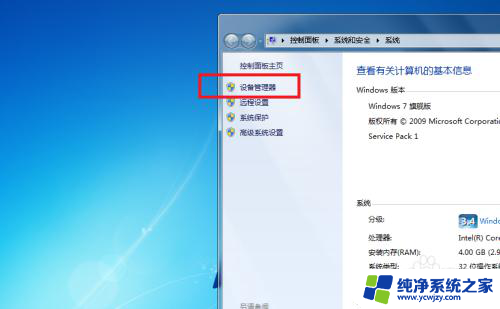
3.接着弹出设备管理器面板,选择图示磁盘驱动器。
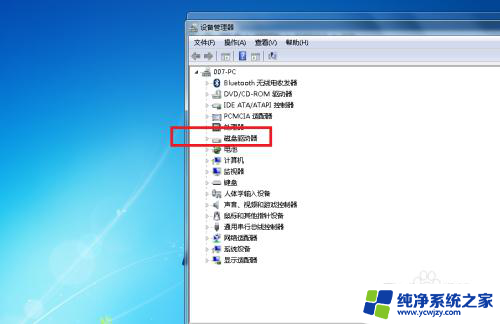
4.下拉磁盘驱动器箭头,可以看到有一个磁盘驱动程序。选中并右键该驱动程序,选中更新驱动程序软件。
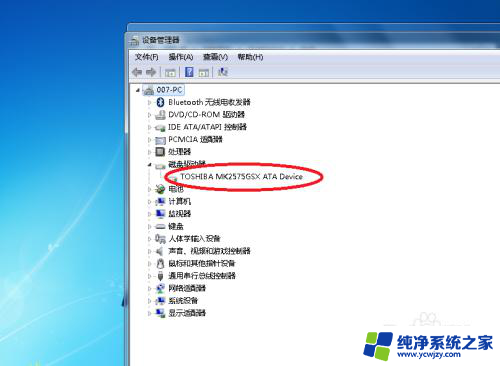
5.然后又两种更新方法,可以自动搜索更新,也可以浏览打开电脑中已下载好的驱动程序进行更新。
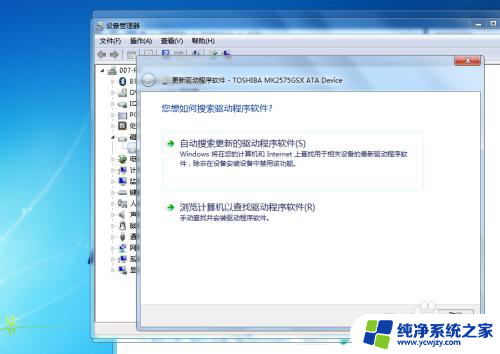
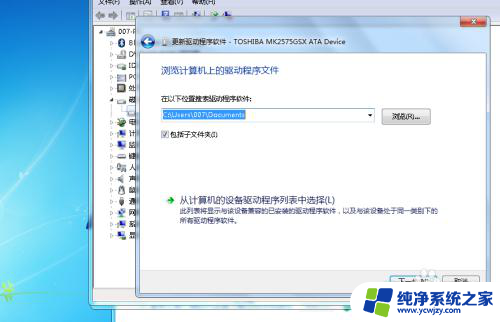
以上就是电脑如何更新硬盘的全部内容,如果你也遇到了同样的情况,可以参照小编的方法来处理,希望能对大家有所帮助。